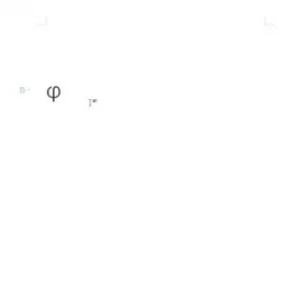Win7安装虚拟网卡图文教程
开始→运行(如果菜单中没有可以在开始属性中设置),也可以使用Windows+R组合键调出运行。
输入:hdwwiz →确定,打开添加硬件向导。
添加硬件向导(这里提示了如有硬件的光盘,可以使用光盘安装,但该功能为系统自带无需光盘)→下一步。
WEEX交易所已上线平台币 WEEX Token (WXT)。WXT 作为 WEEX 交易所生态系统的基石,主要用于激励 WEEX 交易平台社区的合作伙伴、贡献者、先驱和活跃成员。
新用户注册 WEEX 账户、参与交易挖矿及平台其他活动,均可免费获得 WXT 空投奖励。
点选安装我手动从列表中选择的硬件(高级)→下一步。
往下找点选网络适配器→下一步。
厂商处点选Microsoft,然后再右边的框中找到并选中Microsoft Loopback Adapter→下一步。
确认之后,点击下一步。
自动添加安装……
最后点击完成,关闭添加硬件的向导。
再在运行中输入:devmgmt.msc →确定,打开设备管理器→网络适配器中已经添加了虚拟网卡(Microsoft Loopback Adapter)了。
再在运行中输入:ncpa.cpl →确定(或按回车键)打开网络连接→Microsoft Loopback Adapter连接已经生成。
本站资源均来源于网络或网友投稿,部分资源未经测试,难免存在BUG,所有资源只限于学习研究,不得商用。如使用本站下载的资源造成任何损失或发生侵权行为,均与本站无关。如不接受本声明请勿下载!本站资源如有侵权,请联系QQ:497149677核实后立即删除!
最客资源网 » Win7安装虚拟网卡图文教程
最客资源网 » Win7安装虚拟网卡图文教程